Kako združiti datoteke PDF v en dokument
Kaj je treba vedeti
- Acrobat DC: Pojdi na Orodja > Združi datoteke > Dodaj datoteke > Združi.
- Predogled Apple: odprite PDF in izberite Ogled sličic. Izberite mesto za vstavljanje. Izberite Uredi > Vstavi > Stran iz datoteke.
- Spajanje PDF-jev: Pojdite na Združi PDF spletno mesto, izberite Izberite datoteko, izberite PDF in izberite Odprto.Ponovite za drugi PDF. Izberite Združi.
V tem članku je razloženo, kako združiti datoteke PDF v en dokument z uporabo Acrobat DC, Mac Preview in spletnega mesta PDF Merge. Dodatne informacije so na voljo za združevanje PDF-jev na mobilnih napravah in uporabo Združi PDF in Spoji PDF.
Kako združiti datoteke PDF z Adobe Acrobat DC
Adobe Acrobat Reader je brezplačen. Acrobat Reader lahko uporabite za ogled in tiskanje datotek PDF ter dodajanje pripisov. Če želite nadalje manipulirati s temi datotekami ali združiti več datotek PDF v enega, namestite Acrobat DC.
Sledite tem korakom za združitev datotek PDF z Adobe Acrobat DC:
-
Odprite Acrobat DC in izberite Orodja > Združi datoteke.
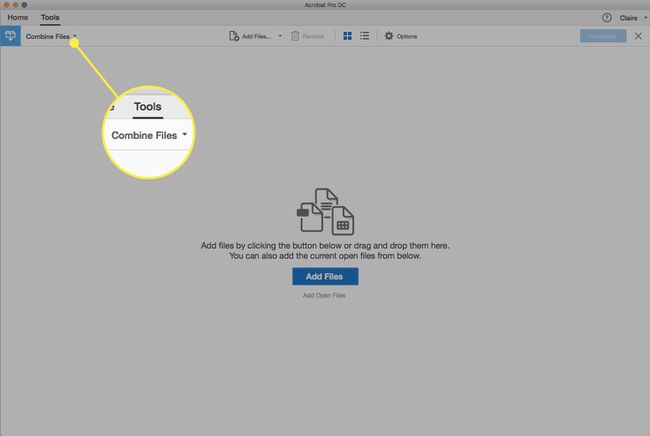
-
Izberite Dodaj datoteke da dodate toliko datotek, kot želite. Izberite Dodaj odprte datoteke da vključite dokumente, ki si jih trenutno ogledujete.
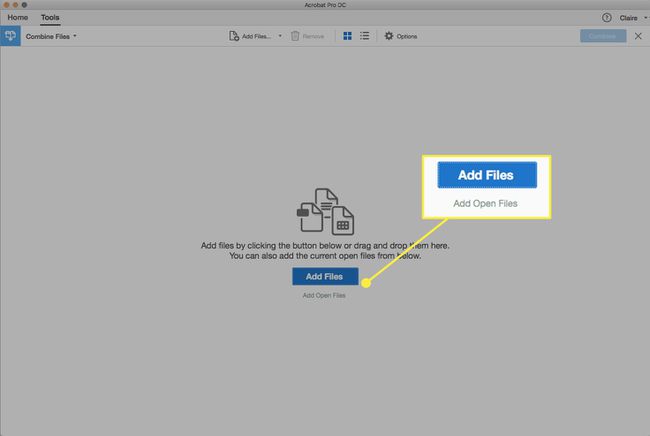
Prilagodite vrstni red, vključno z vrstnim redom posameznih strani, tako, da vsako povlečete in spustite na želeno mesto.
-
Izberite Združite za dokončanje postopka.

Acrobat DC je na voljo za mesečno ali letno naročnino, ki se razlikuje glede na različico aplikacije in dolžino obveznosti. Če imate kratkoročno potrebo, vam Adobe ponuja a 7-dnevni brezplačni preizkus, ki ne vsebuje omejitev glede funkcionalnosti.
Kako združiti datoteke PDF s predogledom Apple
Na a Mac, uporabite vgrajeno Predogled aplikacije za združevanje datotek PDF, kar odpravlja potrebo (in stroške, saj je predogled brezplačen macOS) za programsko opremo tretjih oseb ali spletno storitev.
V aplikaciji Predogled odprite eno od datotek PDF, ki jih želite združiti.
-
Pojdite na Ogled meni in izberite Sličice, če ni izbrana, da omogočite predogled sličic.
Če želite preklopiti pogled sličic, pritisnite Možnost+Ukaz+2 na tipkovnici.
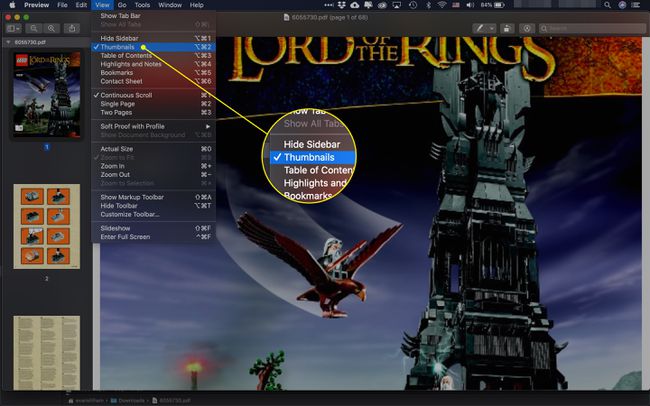
-
Če ima odprt PDF več kot eno stran, izberite sličico na levi plošči, kamor želite vstaviti drugo datoteko PDF.
Za izbrano stranjo se prikažejo vstavljene strani PDF.
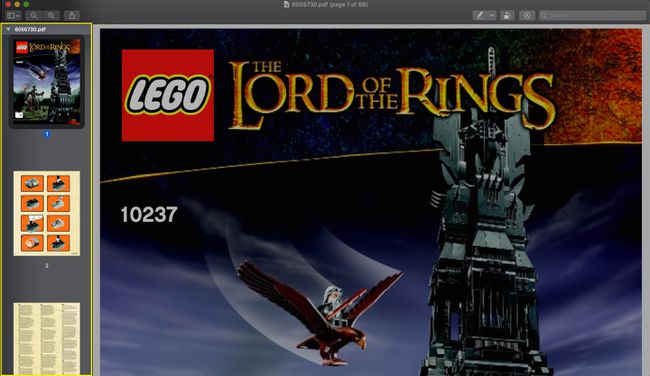
-
Izberite Uredi > Vstavi > Stran iz datoteke.

V Finder okno, poiščite drugo datoteko PDF, ki jo želite uvoziti v trenutno, nato izberite Odprto.
Ponovite koraka 4 in 5 za vsako dodatno datoteko PDF, ki jo želite uvoziti.
Povlecite sličice, da spremenite vrstni red strani.
Ko ste s kombiniranim PDF-jem zadovoljni, izberite mapa > Shrani.
Kako združiti datoteke PDF z združitvijo PDF
Več spletnih mest ponuja storitve združevanja PDF-jev. Številne so brezplačne in vodene oglasov. Eden od teh je PDF Merge, ki omogoča nalaganje več datotek s spletnim brskalnikom. Za naložene datoteke je omejitev 10 MB.
PDF Merge ponuja tudi cenovno dostopno aplikacijo, ki združuje datoteke PDF brez povezave. Na voljo je samo različica sistema Windows.
Pojdite na Združi PDF Spletna stran.
-
Izberite Izberite datoteko.
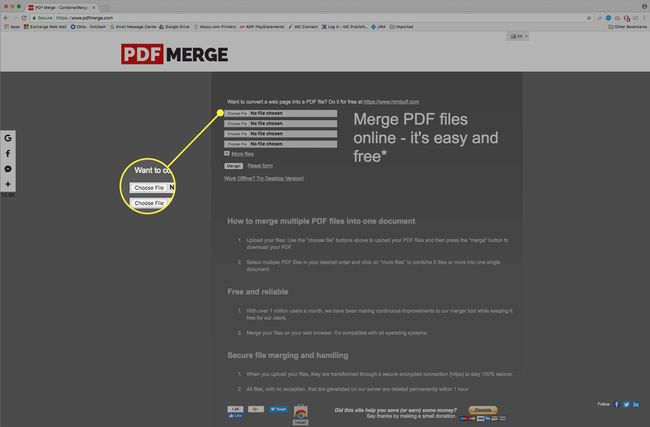
Izberite prvi PDF, ki ga želite združiti, nato izberite Odprto.
-
Izberite Izberite datoteko spet za druge datoteke, ki jih želite združiti. Če vam zmanjka rež, izberite Več datotek.
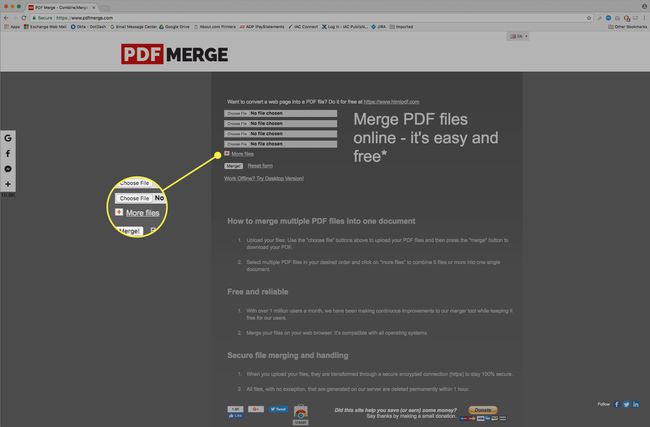
-
Izberite Združi da združite izbrane datoteke.
Datoteke so združene v vrstnem redu, v katerem izberete in naložite vsako datoteko.
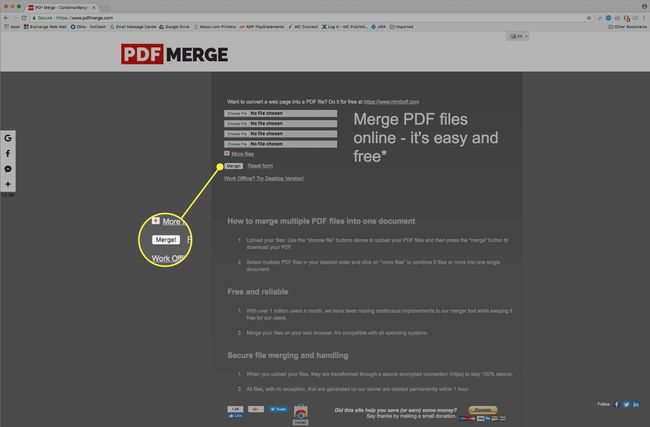
Prenesite končni združeni PDF na svoj računalnik.
Kako združiti datoteke PDF z združitvijo PDF
Združi PDF je spletno orodje, ki združi več dokumentov PDF v eno datoteko PDF. Brezplačno združite do 20 datotek, vključno s slikami, v eno datoteko PDF. Združite trditve PDF, da izbrišete vse datoteke iz njihovih strežnikov v eni uri po nalaganju.
-
Pojdite na Združi PDF zavihek, če ni izbran.
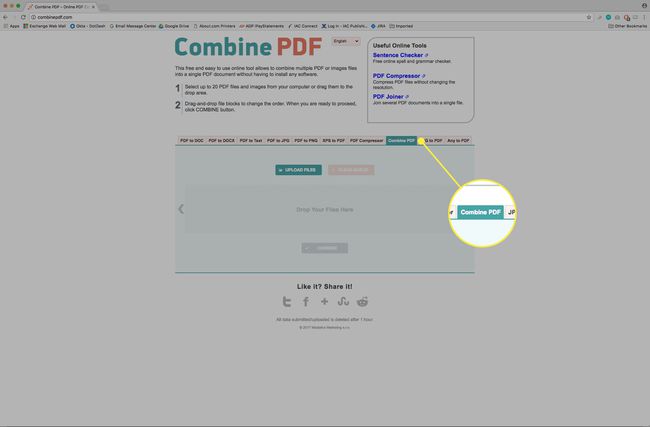
-
Povlecite datoteke PDF na spletno stran PDF Merge. Ali pa naložite datoteke na tradicionalen način z izbiro Prenesite datoteke.
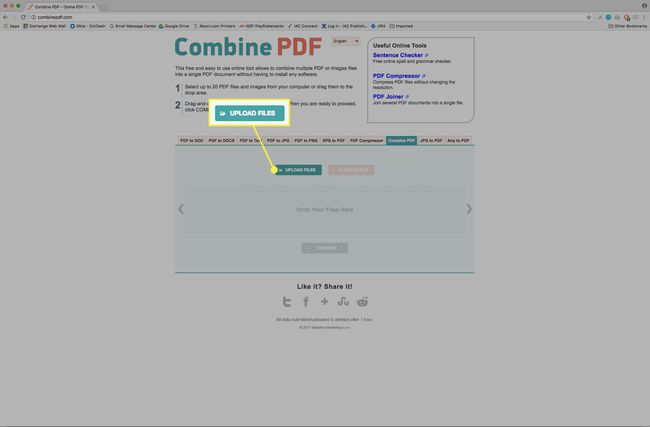
Prilagodite vrstni red naloženih datotek tako, da povlečete datoteke v čakalni vrsti.
-
Izberite Združite.
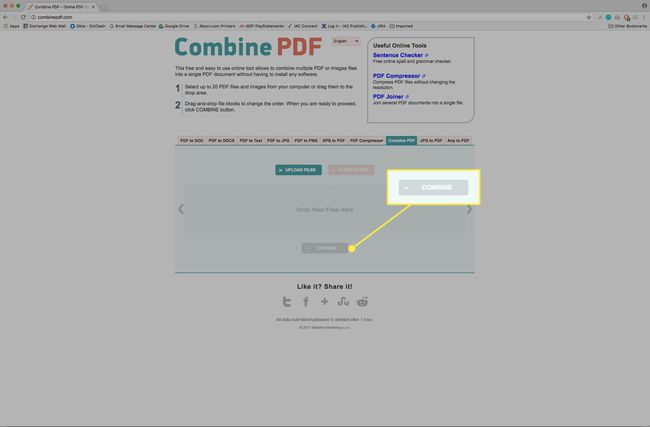
Združena datoteka PDF, združi pdf.pdf, prenese na vaš računalnik.
Kako združiti datoteke PDF iz oblaka z združitvijo PDF
Združi PDF, del spletnega mesta Smallpdf.com, je brezplačna rešitev, ki temelji na brskalniku, ki vključuje datoteke iz vaše lokalne naprave, Dropboxa in Google Drive. Preden datoteke združite v eno datoteko PDF, uporabite Merge PDF, da povlecite in spustite datoteke, da preuredite ali izbrišete strani, kot želite.
Vsi prenosi in prenosi se štejejo za varne, datoteke pa so trajno izbrisane s strežnikov Smallpdf v eni uri. Spletno mesto ponuja tudi druge storitve, povezane s PDF-jem, vključno z orodji za ogled in urejanje ter možnostjo pretvorbe formatov datotek.
-
Izberite eno od možnosti Iz Google Drive oz Iz Dropboxa da odprete prijavno okno.
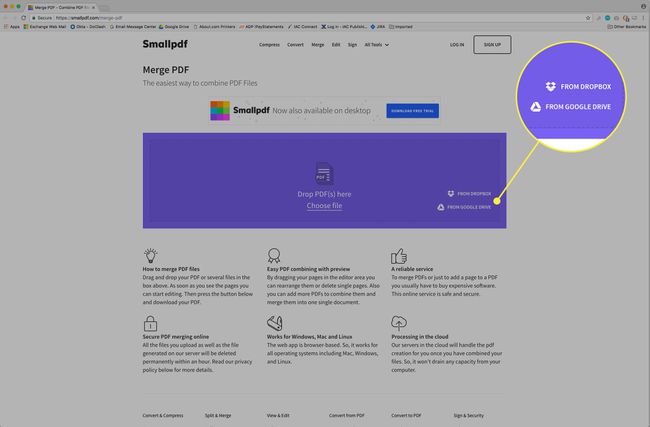
Vnesite svoje poverilnice za prijavo v storitev v oblaku, da si ogledate svoje datoteke v oblaku.
Izberite datoteke, ki jih želite naložiti, nato izberite Izberite.
Kako združiti datoteke PDF na mobilnih napravah
Obstajajo aplikacije za Android in iOS, ki združujejo datoteke PDF na pametnem telefonu ali tabličnem računalniku. Številne mobilne aplikacije, ki obljubljajo to funkcionalnost, ne dajejo pričakovanih rezultatov ali pa so slabo razvite, kar ima za posledico pogoste zrušitve in drugo nezanesljivo vedenje. Te možnosti so najbolj zanesljive:
- PDF pripomočki: Ta pogosto posodobljena aplikacija združuje veliko število datotek PDF iz naprave Android in ima druge uporabne funkcije. Osnovna funkcionalnost je na voljo brez provizije, medtem ko je z nakupi v aplikaciji na voljo izkušnjo brez oglasov.
- Pripomoček PDF: Kljub nekaterim omejitvam v brezplačni izdaji te aplikacije za Android, vključno z največjo velikostjo datoteke 2,5 MB, pripomoček PDF hitro združi dva ali več dokumentov PDF. Pro različica odpravi to omejitev in odstrani vse oglase.
- PDF pretvornik: Ta aplikacija za iOS dokaj enostavno združuje datoteke PDF na Apple iPhone ali iPad. Nakupi v aplikaciji odpravljajo nekatere omejitve glede velikosti in števila datotek.
- Strokovnjak za PDF: Ena izmed bolj znanih in stabilnih aplikacij za iOS na tem seznamu. Cena PDF Experta je vredna, če redno kombinirate datoteke PDF iz knjižnice iCloud.
